如何使用Word 2016检查文档兼容性?并非每个人都像您一样跟上Word 2016的最新发展。有些人仍然使用Word 2002,Word 98甚至是Word97。您不能改变任何人对软件升级选择的看法,但是您可以保持与那些使用旧版本Word的个人或组织的兼容性。
要检查文档的兼容性,可以运行兼容性检查器。注意以下指示:
保存您的文档。
单击文件选项卡。
在“信息”屏幕上,单击“检查问题”按钮,然后选择“检查兼容性”。
出现“ Microsoft Word兼容性检查器”对话框,与显示的类似。它列出了文档对于旧版本的Word用户可能遇到的任何问题。例如,诸如特殊文本属性,内容控件或文档加载项之类的功能将与那些用户的软件不兼容。
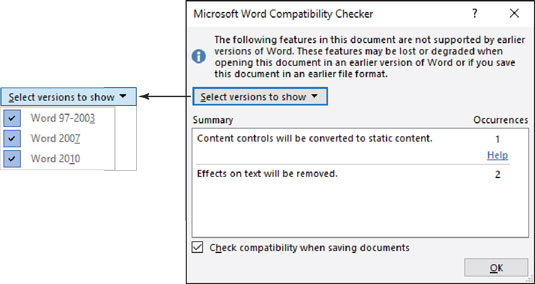
选择要检查的Word版本。
使用“选择要显示的版本”下拉菜单选择特定的Word版本。例如,内容控件不适用于Word版本97到2003。文本效果属性在Word 2010中可用,但在Word 2007中不可用。
检查完文档后,单击“确定”按钮。
兼容性检查器不会特别显示项目在文档中的位置。这实际上不是问题:重点是您是否使用较旧的文件格式保存文档。当您这样做时,对话框中列出的项目将丢失到该版本,通常会转换为纯文本。
如果您在对话框底部的项目旁边放置一个复选标记,则当您尝试使用旧的Word文件格式保存文档时,Word将显示“ Microsoft Word兼容性检查器”对话框。此时,您可以单击“取消”按钮停止保存,或单击“继续”以保存具有翻译功能的文档。
 office办公软件入门基础教程
office办公软件入门基础教程
